BIN v ISO – Kako lahko pretvorimo datoteke
Ker so fizični diski šli po poti Dodoja, lahko zdaj vse prenesete neposredno v svojo napravo iz interneta. Te prenose večinoma izvaja ustrezen program. Včasih pridejo kot datoteke .bin, ki niso uporabne takoj. Če jih želite uporabiti, morate to datoteko BIN pretvoriti v ISO .
datoteke BIN so eden od slikovnih formatov CD/DVD. Datoteka BIN je binarna kopija celotnega CD-ja/DVD-ja. Ta datoteka vsebuje VSE podatke, shranjene na izvirnem disku, vključno z datotekami in mapami. Toda tudi informacije, specifične za sistem. Na primer informacije o zagonu, nosilec, atributi nosilca in vsi drugi podatki, specifični za sistem. Slikovna datoteka BIN ni zbirka datotek ali map, ampak je natančen dvojnik neobdelanih podatkov izvirnega diska, sektor za sektorjem.
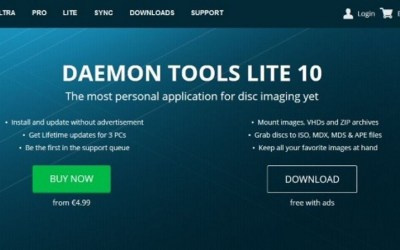
Datoteka BIN s pripono .bin je binarna datoteka. To je na splošno neobdelani bajt za bajtno kopijo izvirne datoteke, kot je klon izvirnega diska ali datoteke. Vsak bit in vsak bajt na istem mestu kot izvirnik. Za bolj zapletene programe in celo nekatere igre najprej prenesite kot datoteke .bin in nato pretvorite v ISO.
ISO:
Datoteka ISO (pogosto imenovana slika ISO) je arhivska datoteka, ki vsebuje enako kopijo (ali sliko) podatkov na optičnem disku, kot je CD ali DVD. Pogosto se uporabljajo za varnostno kopiranje optičnih diskov. Ali za distribucijo velikih naborov datotek, ki jih nameravate zapisati na optični disk. To je slika diska, ki jo je mogoče zapisati neposredno na CD ali DVD ali uporabiti z virtualnim diskovnim pogonom, kot je Daemon Tools. Še vedno vsebuje binarne podatke, vendar jih je mogoče formatirati. Da ga lahko uporabljamo kot zagonski medij, kot so DVD-ji z igrami ali programi, ki smo jih imeli včasih. Zato moramo datoteke BIN pretvoriti v ISO.
Medtem ko veliko ljudi uporablja slike ISO za ustvarjanje varnostnih kopij svojih optičnih diskov. ISO slike se danes uporabljajo predvsem za distribucijo velikih programov in operacijskih sistemov. Ker omogoča, da so vse datoteke v eni datoteki, ki jo je enostavno prenesti. Ljudje se lahko nato odločijo, ali želijo namestiti to sliko ali jo uporabiti za zapisovanje optičnega diska.
Pretvori BIN v ISO:
datoteka BIN se pogosto najde. Ko prenašamo igre, programsko opremo, sisteme, programe itd. Vendar je razlika v tem, da je format BIN manj združljiv in manj programov v celoti podpira format BIN , zato priporočamo pretvorbo BIN v dobro znani format ISO. Lahko ga tudi zapišete na disk ali uporabite nekaj podobnega Daemon Tools za simulacijo predvajalnika DVD. Za pretvorbo lahko uporabite številna brezplačna orodja. Tukaj bom naštel nekaj dobrih. razpravljajmo o njih;
CDBURNERXP :

CDBurnerXP je a prost aplikacija za zapisovanje CD-jev in DVD-jev, vključno z Blu-Ray in HD-DVD. Vključuje tudi funkcijo zapisovanja in ustvarjanja ISO-jev ter večjezični vmesnik. Brezplačno jo lahko uporabljajo vsi, tudi podjetja. To je predvsem programska oprema za zapisovanje CD-jev, ki lahko zapisuje DVD-je in pretvori datoteko .bin v datoteko an.iso
Deluje dobro in je zelo intuitiven. Vse kar morate storiti je, da izberete izvorno datoteko za pretvorbo, izberete izhod in nato pustite, da orodje opravi svoje delo.
WINISO :
WinISO je majhen brezplačen program, ki preprosto pretvori .bin v .iso. Tako kot CDBurnerXP je preprost za uporabo in je majhen prenos. Namesti se, nastavi kot upravljavec datotek za te datoteke in vam nato omogoči izbiro izvorne in ciljne datoteke ter oblike. Lahko pretvorite in zažgete ali samo pretvorite, popolnoma je odvisno od vas.

Če CDBurnerXP ne deluje, potem lahko uporabite WinISO in zagotovo bo deloval.
twitch ne deluje na kromu
WINBIN2ISO:
Ta majhen program pretvori slike BIN CD ali DVD v slike ISO. Tudi datoteke, večje od 2 GB, niso težava in delujejo v vseh operacijskih sistemih Windows in Server. WINBIN2ISO je zelo zastarel program, vendar deluje brezhibno. Od samega začetka so ga zasnovali tako, da bi hitro opravili pretvorbo BIN v ISO in to dobro opravili. Ko gre za hitro pretvorbo, potrebujete točno orodje za pretvorbo WinBin2Iso.

Če želite nekaj majhnega in skoraj nevidnega med delovanjem, potem je WinBin2ISO dobra stava.
ANYTOISO:
AnyToISO je še en pretvornik datotek bin. Lahko pretvori skoraj katero koli obliko datoteke v sliko ISO, vključno z .bin v .iso. Poleg tega lahko vzame katero koli mapo in iz nje ustvari sliko ISO. Obstajata brezplačna in premium različica, vendar je za občasno uporabo brezplačna različica več kot primerna.

parne skrivaj ure igra
Vmesnik je podoben tem drugim, preprost in bistven. Izberite vir in cilj, nastavite poljubne nastavitve datoteke in nastavite, da deluje. Zdaj je to res zelo hiter postopek in program ne zavzame preveč virov. Če ne potrebujete premium funkcij, morate izbrati brezplačen prenos.
ANYBURN:
AnyBurn je preprost majhen program, ki ima veliko funkcij. Z njim lahko z lahkoto zapisujete datoteke in mape na DVD, CD in Blue-ray. Prav tako lahko pretvori datoteko BIN v ISO. Tako kot ostali na tem seznamu je tudi videti star in ima izjemno preprost uporabniški vmesnik, vendar še vedno opravi delo brez težav. To orodje je brezplačno in je posodobljeno, zato je aktualno.

Ta brezplačni zapisovalnik je za 32-bitne in 64-bitne sisteme Windows. Uporabniški vmesnik je preprost, izberite pretvorbo v sliko ISO, izberite vir in cilj ter pustite, da orodje nadaljuje z delom.
Naslednji korak z vašo sliko ISO:
Ko končate s sliko ISO, imate dve možnosti. Zapišete ga lahko na CD ali DVD, odvisno od velikosti. Lahko pa ga namestite tudi z virtualnim optičnim pogonom. Najraje se odločim za slednjega, saj sploh nimam več optične enote.
no, uporabljam Daemon Tools Lite da ustvarim pogon v svojem računalniku. Na voljo so tudi drugi programi, vendar uporabljam tega, saj mi je vedno dobro deloval. Obstaja tudi brezplačna različica in za več namenov je brezplačna različica več kot dovolj. Prenesite datoteko, jo namestite, dovolite, da namesti virtualne gonilnike in greste. Ima tudi lite in plačljivo različico. Ko je nameščen, izberite svoj novi ISO, kliknite z desno tipko miške in izberite Odpri z. Na seznamu izberite Daemon Tools in nameščen bo tako kot pravi optični disk.
Upajmo, da vam lahko eden od zgornjih pripomočkov pomaga izvesti pretvorbo .bin v .iso na najpreprostejši način. Če uporabljate program, ki se razlikuje od tukaj omenjenih programov, se obrnite na nas. Še naprej bomo posodabljali in če vam ta članek pomaga, ga delite z več ljudmi!
Če vam je všeč ta članek, potem bi morali videti tudi; Poiščite prijavljene QuickBooks: Kako?








